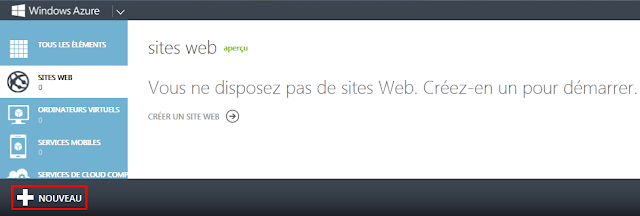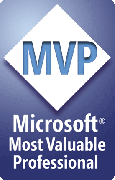Courant 2011, j’ai étudié la possibilité d’exécuter
Drupal sur la plateforme
Windows Azure, l’opération était possible mais elle nécessitait des efforts d’intégration non négligeables.
Drupal est l’un des leaders des
CMS (Content Management System), utilisé pour créer des sites web. Il est open-source, écrit en
PHP et exploite une base de données de type
SQL pour le stockage. Très répandu, il bénéficie d’un large écosystème de contributeurs et peut être étendu facilement grâce à de très nombreux modules disponibles.
En 2012, la plateforme Windows Azure s’est enrichie de nouveaux services. Elle s’est dotée de disques persistants, de sites Web pouvant être déployés en quelques instants, et enfin du support natif de Drupal grâce au support de la distribution de
ACQUIA.
Je vous propose donc de découvrir, grâce aux dernières nouveautés d'Azure, comment
installer Drupal dans un Windows Azure Website.
Dans la première partie de ce tutorial tout en images, nous commencerons par :
- Etape 1. Déployer Drupal et une base de données MySQL dans un nouveau site Web depuis le portail Windows Azure
Puis, dans la deuxième partie du tutorial, nous aborderons :
- Etape 2. Terminer la configuration de Drupal, depuis l’URL du site déployé
- Etape 3. Utiliser l’outil gratuit Microsoft WebMatrix sur votre ordinateur pour modifier le site en local (mode déconnecté) puis mettre à jour la version en ligne
Comme vous effectuerez des manipulations sur la plateforme Windows Azure, au préalable, vous devez disposer d’un
compte Windows Azure. Noter que vous pouvez obtenir une version d’évaluation gratuite (pendant 90 jours)
ici.
Etape 1 : Déploiement de Drupal et MySQL
- Connecter-vous sur le portail de gestion Windows Azure avec votre identifiant de compte Windows Azure : https://manage.windowsazure.com/
- Sélectionner « Nouveau »
- Puis « A partir de la galerie »
- Rechercher et sélectionner « Acquia Drupal 7 »
- Configurer l’URL, le type de base de données « MySQL » et la région géographique où sera déployé le site web
- Choisir un nom pour la base de données et accepter les termes de ClearDB qui est le fournisseur partenaire pour l’hébergement de MySQL (une seule base MySQL sera hébergée à titre gratuit)
- Patienter quelques instants pendant le déploiement, et lorsque le statut est « en cours d’exécution », cliquer sur l’URL pour consulter le site web qui vient d’être mis en ligne
Bravo, vous avez terminé la première étape ! Votre site Drupal a été déployé dans un Windows Azure Web Site, opération assez rapide vous en conviendrez.
La suite du tutorial se trouve à cette adresse :
Tutorial (2/2) : Comment installer Drupal dans Windows Azure Websites.
Bonne continuation !